Әлемдегі ең ірі музыкалық ағындық қызмет провайдері ретінде Spotify ай сайынғы 385 миллионнан астам белсенді пайдаланушыларды, соның ішінде 175 миллион ақылы жазылушыларды тартады. Spotify көмегімен сіз тегін есептік жазбаны пайдалансаңыз немесе премиум жоспарға жазылсаңыз да, музыканы тыңдап, миллиондаған әндер мен подкасттарды ойната аласыз.
Дегенмен, премиум жазылымды пайдалану арқылы сіз тегін пайдаланушыларға қол жетімді емес көптеген мүмкіндіктерді пайдалана аласыз, соның ішінде Spotify музыкасын жарнамасыз үздіксіз тыңдау және Spotify музыкасын кез келген жерден офлайн жүктеп алу. Көптеген пайдаланушылар үшін ең маңызды мүмкіндік - Spotify офлайн режимінде тыңдау. Сонымен, Spotify қолданбасын премиумсыз офлайн тыңдай аласыз ба? Мұнда біз Spotify қолданбасын премиумсыз офлайн тыңдау туралы сөйлесеміз.
1-бөлім. Музыкалық конвертер мен Premium Spotify офлайн тыңдау арасындағы салыстыру
Премиум жазылымымен сіз қалаған әндерді кез келген жерде тыңдау үшін оңай жүктеп ала аласыз. Бірақ Spotify қолданбасын премиумсыз офлайн тыңдағыңыз келсе, сізге Spotify жүктеушісі қажет болуы мүмкін - €“ MobePas музыкалық конвертері содан кейін Spotify әндерін желіден тыс сақтауға болады. Мұнда біз MobePas Music Converter және Premium Spotify офлайн тыңдау арасында салыстыру жасадық. Осыдан кейін сіз Spotify-ды офлайн режимінде премиумсыз қалай пайдалану керектігін егжей-тегжейлі білуді жалғастыра аласыз.
| MobePas музыка түрлендіргішімен Spotify офлайн тыңдаңыз | Premium көмегімен Spotify қолданбасын офлайн тыңдаңыз | |
| Жүктеп алу үшін ең көп әндер | Шексіз | 5 түрлі құрылғылардың әрқайсысында 10 000-нан аспайтын әндер |
| Бұл мүмкіндікті кім пайдалана алады | Барлық Spotify пайдаланушылары үшін | Тек премиум Spotify пайдаланушылары үшін |
| Шығару дыбысының сапасы | Жоғалмайтын жоғары сапалы дыбыс сапасы | Жоғалмайтын жоғары сапалы дыбыс сапасы |
| Қолдау көрсетілетін құрылғылар | Барлық құрылғылар | Тек 5 түрлі құрылғымен синхрондаңыз |
| Қолдау көрсетілетін ойыншылар | Барлық ойыншылар | Тек Spotify |
| Сәттілік деңгейі | Тұрақты және жоғары табыс деңгейі | Кейбір қателер мен қателер жиі орын алады |
| Бағасы | Өмір бойына $34,95 | Айына $9,99 |
2-бөлім. Spotify қолданбасын премиумсыз желіден тыс пайдалану жолы
Офлайн режимінің мүмкіндігі тек премиум жоспарға жазылған пайдаланушылар үшін қолжетімді. Дегенмен, Spotify музыкасын тегін тіркелгімен жүктеп алуға көмектесетін әдіс әлі де бар, содан кейін интернет байланысы болмаған кезде Spotify музыкасын тыңдай аласыз. Енді Spotify-ды премиумсыз офлайн ойнату жолын қарастырайық.
Сізге қажет: премиумсыз Spotify офлайн
MobePas музыкалық конвертері барлық Spotify пайдаланушылары үшін кәсіби және қуатты музыка жүктеушісі және түрлендіргіші болып табылады. Ол Spotify қолданбасынан кез келген музыканы, альбомды, орындаушыны, ойнату тізімін немесе аудиокітапты жүктеп алуға мүмкіндік береді. Барлық жүктеп алынғандарды MP3, FLAC, WAV, M4A, M4B және AAC сияқты алты танымал аудио форматта сақтауға болады.
Тегін қолданып көріңіз Тегін қолданып көріңіз
Бұл бағдарлама қысқа интерфейспен жасалғандықтан, оны бір рет басу арқылы Spotify музыкасын жүктеп алу үшін пайдалануға болады. Оның үстіне, ол Spotify музыкасын түрлендіруді және жүктеп алуды 5× жылдамырақ жылдамдықпен орындай алады. Сонымен қатар, ол түрлендіруден кейін жоғалмайтын аудио сапасы мен ID3 тегтері бар Spotify музыкасын сақтай алады.
MobePas музыка түрлендіргішінің негізгі мүмкіндіктері
- Spotify ойнату тізімдерін, әндер мен альбомдарды тегін есептік жазбалармен оңай жүктеп алыңыз
- Spotify музыкасын MP3, WAV, FLAC және басқа аудио форматтарына түрлендіру
- Spotify музыкалық жолдарын жоғалтпайтын дыбыс сапасымен және ID3 тегтерімен сақтаңыз
- Spotify музыкасынан жарнамалар мен DRM қорғанысын 5× жылдамырақ жылдамдықпен алып тастаңыз
Spotify музыкасын премиумсыз қалай жүктеуге болады
MobePas Music Converter көмегімен Spotify музыкасын жүктеп алу үшін төмендегі қадамдарды орындауға болады. Бірақ алдымен компьютерге MobePas Music Converter жүктеп алып, орнату керек. Содан кейін Spotify әндерін жүктеп алыңыз.
Тегін қолданып көріңіз Тегін қолданып көріңіз
Қадам 1. Жүктеп алу үшін Spotify әндерін таңдаңыз
Компьютерде MobePas Music Converter бағдарламасын іске қосыңыз, содан кейін ол Spotify қолданбасын автоматты түрде жүктейді. Енді музыка кітапханасын шолуға немесе Spotify қолданбасында жүктеп алғыңыз келетін музыканы іздеуге өтіңіз. Spotify музыкасын түрлендіру тізіміне қосудың екі әдісі бар. Spotify әндерін түрлендіргішке тікелей сүйреп апаруға болады. Немесе Spotify музыка сілтемесін түрлендіргіштегі іздеу жолағына көшіріп, қоюға болады.

2-қадам. Шығу дыбысының теңшелімдерін орнатыңыз
Содан кейін Spotify музыкасы үшін шығыс аудио параметрлерін орнатуға болады. Мұны істеу үшін мәзір жолағын басып, таңдаңыз Параметрлер опция. Қалқымалы терезеде келесіге ауысыңыз Түрлендіру қойындысын, одан кейін ашылмалы мәзірден MP3, AAC, M4A, M4B, FLAC және WAV сияқты шығыс пішімдерін таңдауға болады. Әйтпесе, бит жылдамдығын, үлгі жылдамдығын және арнаны өз талаптарыңызға сәйкес реттей аласыз.

Қадам 3. Spotify әндерін жүктеп алуды бастаңыз
Енді сіз Spotify музыкасын компьютеріңізге жүктеп алу үшін MobePas Music Converter қолданбасын пайдалана аласыз Түрлендіру түймесі. Біраз күтіңіз және MobePas Music Converter түрлендірілген музыка файлдарын әдепкі қалтаға немесе сіз алдын ала тағайындаған қалтаға сақтайды. Түрлендіруден кейін түймесін басуға болады Ауыстырылды түрлендірілген музыканы тарих тізімінде шолу үшін белгішесін басыңыз. Немесе қалтаны табу үшін Іздеу белгішесін басуды жалғастыра аласыз.

Тегін қолданып көріңіз Тегін қолданып көріңіз
Spotify қолданбасын iPhone-да офлайн режимінде қалай тыңдауға болады
Егер сіз iPhone-да офлайн Spotify музыкасын тыңдағыңыз келсе, жүктеп алынған Spotify әндерін құрылғыға шектеусіз тасымалдауға болады. Бірақ бұған дейін Spotify музыкасын iTunes кітапханасына жүктеп салу керек.
Mac пайдаланушылары үшін
1-қадам. iPhone-ды Mac жүйесіне қосыңыз, содан кейін Finder қолданбасын ашыңыз.
2-қадам. Mac компьютеріндегі Finder қолданбасында Finder бүйірлік тақтасындағы құрылғыны басып, содан кейін түймесін басыңыз Музыка .
3-қадам. таңдаңыз Музыканы құрылғыға синхрондаңыз музыканы синхрондауды қосу үшін құсбелгі қойыңыз.
4-қадам. басыңыз Таңдалған ойнату тізімі s, әртістерді, альбомдарды және жанрларды таңдап, синхрондағыңыз келетін музыканы таңдаңыз, содан кейін басыңыз Қолдану .

ДК пайдаланушылары үшін
1-қадам. iPhone-ды компьютерге қосып, iTunes-ті іске қосыңыз.
2-қадам. Компьютердегі iTunes қолданбасында түймесін басыңыз Құрылғы түймесін, содан кейін Музыка түймесін басыңыз.
3-қадам. жанындағы құсбелгіні қою үшін өтіңіз Таңдалған ойнату тізімдері, әртістер, альбомдар және жанрлар .
4-қадам. Әндерді таңдағаннан кейін түймесін басыңыз Дайын Spotify әндерін құрылғымен синхрондау үшін түймесін басыңыз.

Spotify қолданбасын Android телефонында офлайн режимінде қалай тыңдауға болады
Android пайдаланушылары үшін музыкалық файлдарды құрылғыларына тасымалдау өте оңай. Жүктеп алынатын музыка файлдарын құрылғыға тікелей көшіріп, қоюға болады.
1-қадам. Android телефонын компьютерге қосу үшін USB кабелін пайдаланыңыз.
2-қадам. Spotify әндерін сақтау үшін құрылғыда жаңа қалта жасаңыз.
3-қадам. Түрлендірілген қалтаны тауып, жүктеп алынған музыка файлдарын құрылғыға жылжытыңыз.
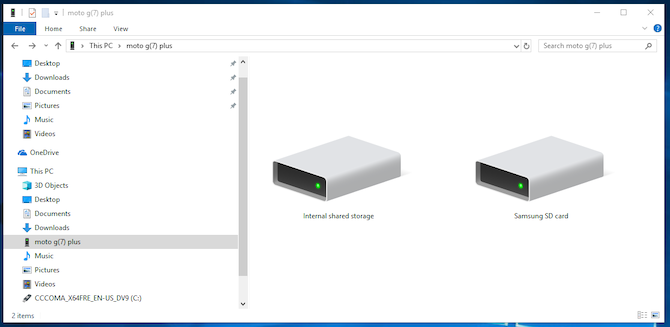
3-бөлім. Premium көмегімен Spotify қолданбасын офлайн ойнату жолы
Офлайн режимін қосу үшін Premium, Family және Duo сияқты кез келген премиум жоспарға жазылуға болады. Бұған дейін Spotify музыкасын кітапханаңызға жүктеп алғаныңызға көз жеткізіңіз, содан кейін құрылғыңызда Spotify қолданбасын офлайн режимінде офлайн тыңдай аласыз. Мобильді құрылғыда және компьютерде офлайн Spotify музыкасын алу жолы.
Нені білу керек: Spotify офлайн тыңдау
Spotify офлайн тыңдау тек премиум пайдаланушыларға арналған арнайы мүмкіндік болып табылады. Бұл мүмкіндікті пайдалану арқылы сіз музыка мен подкасттарды интернетке кіре алмайтын кез келген жерге апара аласыз. Spotify музыкасын алдын ала жүктеп алып, одан кейін Spotify қолданбасында офлайн режимін қосуға өту керек. Дегенмен, бұл режим пайдаланушыларға 5 түрлі құрылғының әрқайсысына 10 000-нан аспайтын әнді жүктеп алуға мүмкіндік береді. Сонымен қатар, жүктеп алуларыңызды сақтау үшін кем дегенде 30 күнде бір рет желіге қосылуыңыз қажет.
Android/iOS жүйесінде офлайн Spotify музыкасын қалай жүктеуге болады
Бұл премиум пайдаланушылар альбомдарды, ойнату тізімдерін және подкасттарды офлайн режимде тыңдау үшін мобильді құрылғыларына жүктей алады. Міне, қалай істеу керек.
1-қадам. Spotify қолданбасын ашып, жүктеп алғыңыз келетін альбомға немесе ойнату тізіміне өтіңіз.
2-қадам. түймесін түртіңіз Жүктеп алу әндерді құрылғыға жүктеп алу үшін көрсеткі.
3-қадам. Негізгі интерфейске оралып, түймесін түртіңіз Параметрлер белгішесі.
4-қадам. Түрту үшін төмен айналдырыңыз Ойнату және Офлайн режимін қосыңыз.

Офлайн Spotify музыкасын компьютерге/Mac-қа қалай жүктеуге болады
Сондай-ақ, жұмыс үстеліне арналған Spotify қолданбасында жеке әндерді жүктеп алу мүмкін емес. Сонымен, Spotify музыкасын компьютеріңізге жүктеп алу үшін төмендегі қадамдарды орындай аласыз.
1-қадам. Spotify қолданбасын іске қосыңыз және жүктеп алғыңыз келетін ойнату тізімін іздеңіз және табыңыз.
2-қадам. Ойнату тізімін таңдап, ауыстырыңыз Жүктеп алу бүкіл ойнату тізімін жүктеп алу үшін басыңыз.
3-қадам. Содан кейін басыңыз Spotify экранның жоғарғы жағындағы Apple мәзірінде немесе басыңыз Файл экранның жоғарғы жағындағы Windows мәзірінде.
4-қадам. таңдаңыз Офлайн режимі Spotify қолданбасын желіден тыс тыңдауды бастау үшін.

4-бөлім. Premium жоқ Spotify Offline туралы жиі қойылатын сұрақтар
1-тоқсан. Spotify қолданбасын премиумсыз офлайн тыңдай аласыз ба?
A: Әрине. Бірақ Spotify музыкасын құрылғыңызға жүктеп алу үшін Spotify музыка жүктеушісін пайдалану керек, содан кейін Spotify музыкасын тыңдау үшін кез келген медиа ойнатқышты пайдалануға болады.
Q2. Spotify Premium Offline режимін қалай қосуға болады?
A: Spotify Premium Offline режимін қосу үшін алдымен Spotify альбомдары мен ойнату тізімдерін жүктеп алуға болады. Содан кейін құрылғыңыздағы Spotify қолданбасында офлайн режиміне ауысуға болады.
3-тоқсан. Spotify Premium APK қалай алуға болады?
A: Spotify Premium APK жүктеп алғыңыз келсе, орнатуды аяқтау үшін Spotify APK файлын тауып, экрандағы нұсқауларды орындаңыз.
4-тоқсан. Spotify әндерін премиумсыз офлайн режимінде қалай жүктеуге болады?
A: Бұл өте оңай! Құрылғыңызға ұнаған әндерді жүктеп алу үшін MobePas Music Converter сияқты үшінші тарап құралын пайдалануға болады.
Қорытынды
Барлығы осы! Енді сіз Spotify музыкасын премиумсыз офлайн тыңдауды білесіз. Қолдану арқылы MobePas музыкалық конвертері , офлайн тыңдау үшін жеке әндерді немесе бүкіл альбом мен ойнату тізімін жүктеп алуға болады. Әйтпесе, премиум жазылыммен Офлайн режимін қосуға болады. Сіз әр әдісті пайдалана аласыз, өйткені олардың екеуінің де артықшылықтары мен кемшіліктері бар. Премиум пайдаланушылар үшін сіз офлайн тыңдау мүмкіндігін тікелей пайдалана аласыз, ал бұл тегін пайдаланушылар Spotify жүктеушісін қарастыра алады.
Тегін қолданып көріңіз Тегін қолданып көріңіз

